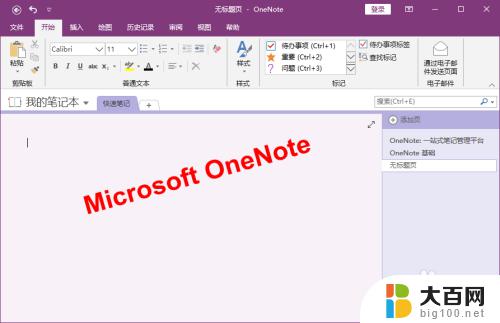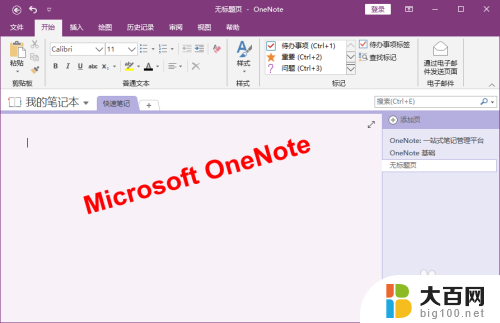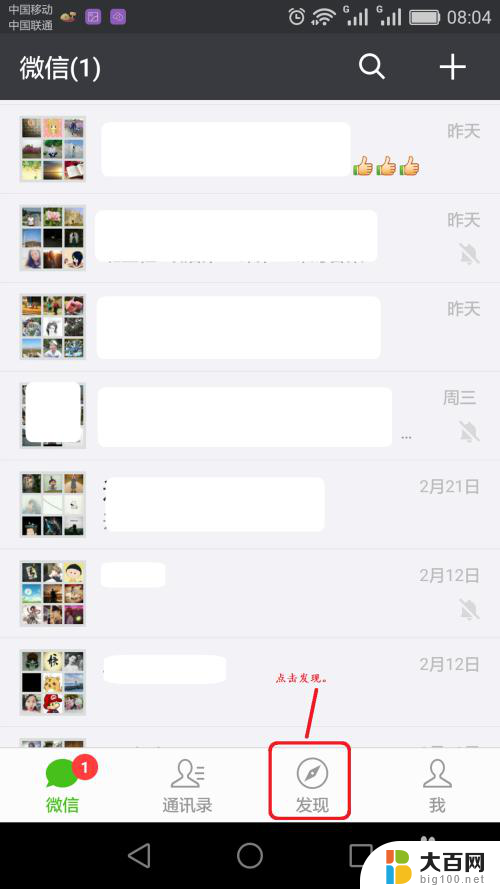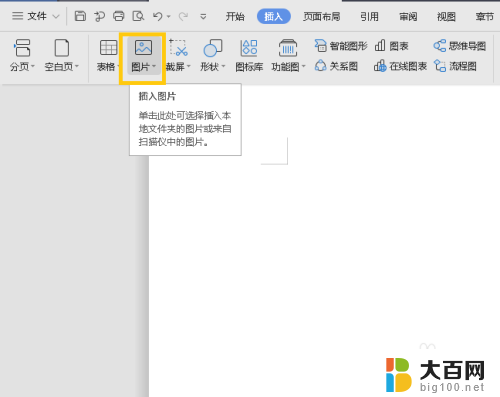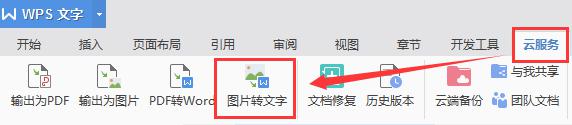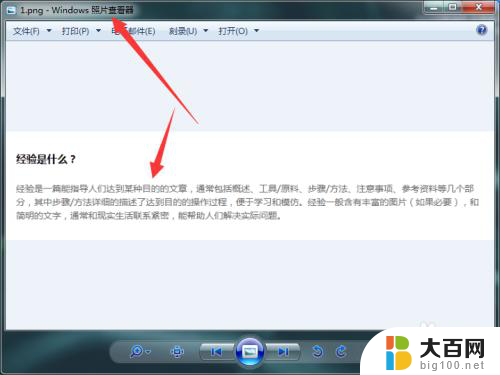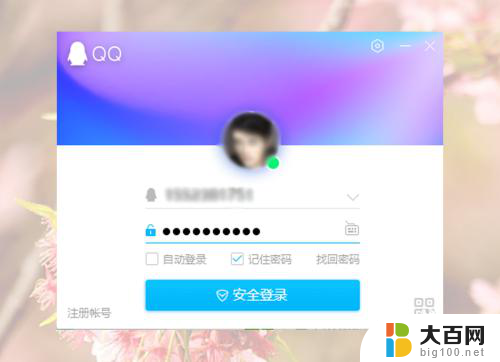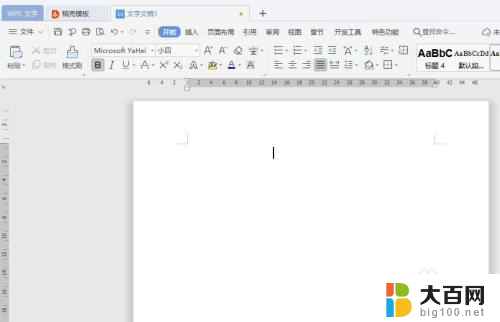电脑上的图片怎么提取文字 电脑怎样识别图片中的文字
电脑上的图片怎么提取文字,在现代社会中电脑已经成为我们生活中不可或缺的一部分,我们经常会遇到一些需要从图片中提取文字的情况,比如需要将图片中的文字转换成可编辑的文档,或者是需要从图片中获取某些关键信息。电脑又是如何识别图片中的文字呢?电脑通过光学字符识别(OCR)技术来实现这一功能。OCR技术可以将图片中的文字转换成计算机可以识别和编辑的文本,从而帮助我们更高效地处理图片中的文字内容。接下来我们将探讨电脑上的图片如何提取文字以及电脑如何识别图片中的文字的具体过程。
方法如下:
1.OneNote 是微软的办公套件之一,他是一款非常好用的笔记软件。打开软件,界面如下图所示:
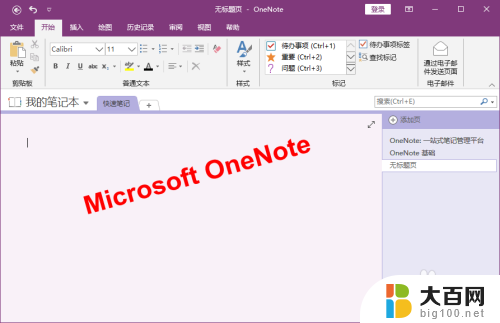
2.我们可以将要提取文字的图片插入到OneNote中进行识别。单击【插入】选项卡下【图像】组中的【图片】按钮。
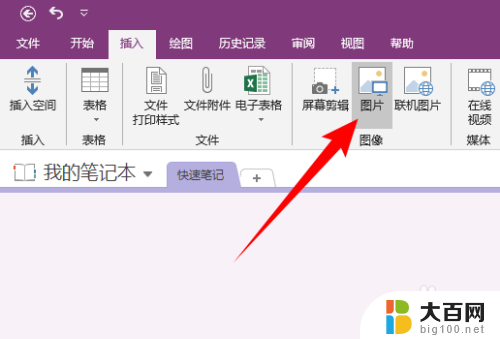
3.在打开的“插入图片“对话框中,选中要识别文字的图片。单机【插入】按钮,此时图片就插入到OneNote中了。
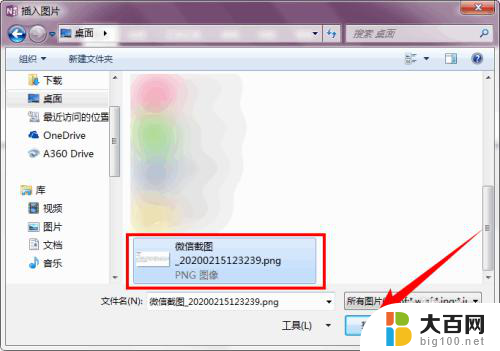
4.右键插入的图片,选择【复制图片中的文字】。
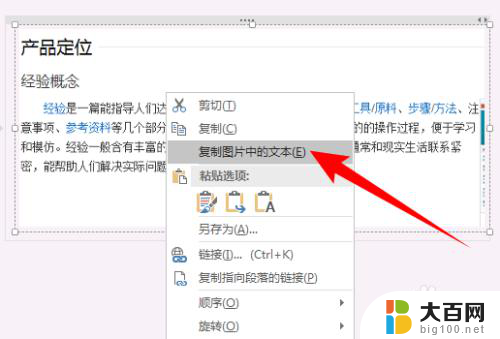
5.然后将提取的文字复制到其他位置即可,这里我就放在OneNote中了。如下图所示:
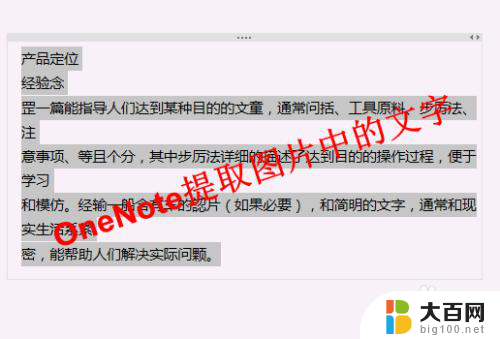
以上是提取电脑上图片文字的步骤,如果您遇到同样的问题,可以参考本文中的说明进行修复,希望对您有所帮助。